Какой браузер меньше всего нагружает систему – ТОП 6 браузеров!
Выбирая, какой браузер нагружает меньше всего систему, стоит иметь ввиду несколько факторов. А лучше воспользуйтесь нашим рейтингом браузеров, не нагружающих процессор.
Для оценки, сравнения «тяжеловесности» и поиска браузера, который меньше всего грузит систему, выбраны несколько популярных, и несколько экзотических подопытных.
- Internet Explorer v. 11.345.17134.0
- Opera v. 56.0.3051.99
- Mozilla Firefox v. 63.0.1 (64-бит)
- Google Chrome 70.0.3538.77 (Официальная сборка), (64 бит)
- Flash Peak Slimjet v. 20.0.4.0 (на основе Chromium 68.0.3440.75 32-бит)
- Sea Monkey v. 2.49.3 (на основе Mozilla)
- Edge v. 42.17134.1.0 (встроенный в Windows10 от Microsoft)
Во время эксперимента принималась во внимание только «прожорливость» по отношению к оперативной памяти, а параметры загрузки процессора, быстродействия и трафика из сети интернет игнорировались, хотя они важны, и при выборе броузера их тоже надо учитывать. Все браузеры запускались последовательно, один за другим, в одинаковых условиях. Кроме браузера работал редактор Word и таблица Excel. Параметры фиксировались Диспетчером задач. Всего произведено четыре замера по каждому браузеру:
- Загружается одна вкладка, главная страница Яндекс
- Открыта одна вкладка, главная страница Яндекс
- Открыто пять вкладок:
- Яндекс главная,
- Гугл новости,
- почта,
- агрегатор новостей «Мир Тесен»,
- YouTube, при этом вкладка YouTube активна и ролик работает в режиме воспроизведения.
- Открыто пятнадцать вкладок, активная вкладка последняя, с документом:
- Яндекс (главная, почта и лента);
- Гугл (новости и почта);
- Рамблер главная;
- агрегатор новостей «Мир Тесен»;
- YouTube с роликами в режиме паузы (три вкладки);
- Форум (две вкладки);
- Живой Журнал;
- AdMe;
- просмотр в браузере документа типа .pdf
Почему именно Chrome самый быстрый браузер?
А почему такая большая разница в потреблении ресурсов работой браузеров? Ведь известно, что Opera и Яндекс браузер используют тот же движок, что и Google Chrome, а именно – Chromium. По логике, все они должны быть примерно равны. Но – нет, разница велика.
А причина достаточно проста: в отличие от Оперы и Яндекс браузера в Google Chrome нет множества предустановленных расширений: блокировщика рекламы, Яндекс Дзена, ленты новостей, красивых динамических обоев и прочего.
В Google Chrome нет ничего лишнего. Минимум необходимых функций. Сплошной минимализм. Если пользователю что-либо понадобиться, он сам может это установить.
Opera
Очень часто на старых компьютерах можно заметить установленную Оперу не актуальной на данный момент версии. Но насколько сейчас актуален этот браузер для слабых компьютеров? Чтобы проверить это, нужно установить Оперу и провести некоторые тесты.
-
Перейдите на официальный сайт и скачайте браузер на компьютер.

Для эксперимента была открыта только одна вкладка с видео на сервисе YouTube и Opera уже забрала больше 200 мб памяти. При этом, не очень хорошо то, что каждая вкладка является отдельным процессом в диспетчере задач. Поэтому браузер Опера не очень хорошо подойдет для слабого компьютера, который имеет на своем борту малое количество оперативной памяти. Но вы можете использовать этот браузер, если имеете в запасе не меньше, чем полтора гигабайта оперативной памяти.

SeaMonkey
Ещё один браузер в стиле середины 2000-х, но поддерживаемый и поныне, непритязательный в плане потребления системных ресурсов – SeaMonkey. Базируется на старом движке Mozilla Firefox – Gecko, но существенно переработанном. SeaMonkey не являет собой клон Огнелиса, это совершенно уникальный функциональный программный комплекс, куда входят браузер, почтовый и RSS-клиенты, адресная книга, HTML-редактор, IRC-чат. У SeaMonkey есть свой магазин расширений.
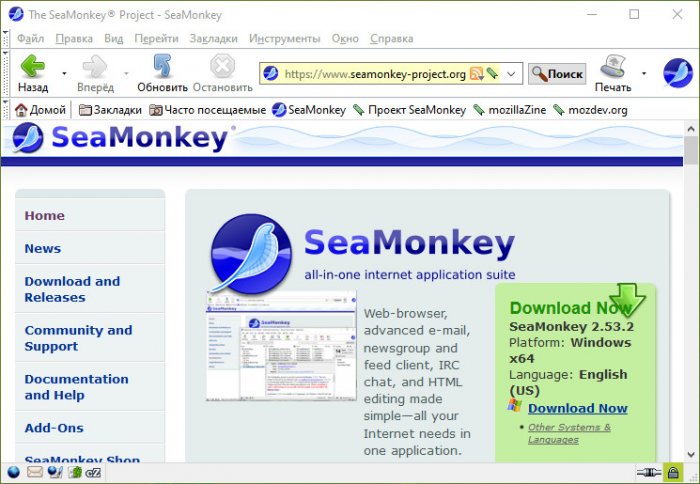
Скачать легкие браузеры для Windows на русском
Примечание: легкие браузеры для слабых компов перечислены здесь в произвольном порядке, и только Вам решать, какой из них самый лучший браузер для Вашего железа. В конце статьи Вы можете посмотреть, какие я советую проверить легкие браузеры для старого ПК и ноутбука в первую очередь.
Решив поискать легкий браузер для слабого компьютера я перебрал и перепробовал не один десяток браузеров и выбрал сначала браузер K-Meleon. Это полноценный, но мало известный легкий браузер для слабого компа на русском языке. Большинство из перечисленных браузеров ниже мне тоже нравятся своей легкостью и быстродействием.
Все ссылки в этой статье ведут на официальные сайты разработчиков браузеров, и Вы можете скачать легкие браузеры самых свежих версий.
Почему браузер потребляет много оперативной памяти
Если вы пользовались браузерами лет десять назад, то могли обратить внимание, что сейчас количество потребляемой ими оперативки возросло до неприличных размеров — например, Chrome может съедать около 2 ГБ памяти, Vivaldi — до 4 и больше. И основной причиной всего этого является техническое развитие наполнения самого интернета. Страницы, которые мы открываем (даже самые простые — например, стартовая страница «Яндекс» или Youtube), содержат огромное количество сложных скриптов. JavaScript, который используется для оформления многих ресурсов, обладает определёнными недостатками в области управления памятью. Чтобы всё это работало как надо, браузер вынужден использовать ОЗУ в больших объёмах.
Конечно же, не все браузеры одинаково прожорливы, и для эффективной и быстрой работы стоит выбирать тот, который больше всего подходит именно вам. Нельзя однозначно сказать, кто из популярных обозревателей является самым лёгким, ведь потребление оперативки разнится в зависимости от количества открытых вкладок. Сравним пять самых популярных браузеров — Google Chrome, Mozilla Firefox, Opera, Internet Explorer, Microsoft Edge и Safari.
Проводя тест, мы учитывали потребление памяти не только самой программой браузера, но и сопутствующими процессами. Например, Chrome запускает с первой же вкладкой огромное количество процессов Google Chrome Helper (каждый по 20–70 МБ). А Mozilla создаёт FirefoxCP Web Content, количество и потребление памяти которыми растёт пропорционально медиа-элементам на сайтах.
Таблица: потребление памяти в зависимости от открытых вкладок
| Браузер | 1 вкладка | 5 вкладок | 20 вкладок |
| Google Chrome | 135 МБ | 340 МБ | 1901 МБ |
| Mozilla Firefox | 237 МБ | 248 МБ | 1761 МБ |
| Opera | 240 МБ | 486 МБ | 1054 МБ |
| Internet Explorer | 44 МБ | 240 МБ | 918 МБ |
| Safari | 42 МБ | 277 МБ | 745 МБ |
| Microsoft Edge | 143 МБ | 354 МБ | 978 МБ |
При открытии одной вкладки
Если открыть браузер со всего одной вкладкой, то загрузка будет варьироваться от 40 до 300 МБ в зависимости от наполнения сайта и браузера. Меньше всего оперативки потребляют Safari и Internet Explorer. Двумя самыми тяжёлыми браузерами в этом тесте становятся Opera и Mozilla Firefox. Отметим, что оба отличаются хорошей визуализацией — это может послужить оправданием для такого высокого потребления памяти.
При открытии пяти вкладок
Пальму первенства по-прежнему держит Internet Explorer (мы тоже не ожидали), а Safari сменилась «лисой». Mozilla Firefox практически не повысила уровень потребления оперативной памяти по сравнению с одной вкладкой — отличный результат. Safari занимает третье место — сразу после Firefox. Несколько хуже дела обстоят у Google Chrome и Edge (четвёртое и пятое места соответственно). И самой тяжёлой снова становится Opera — по сравнению с одной вкладкой она увеличила потребление оперативки в два раза.
Как снизить потребление браузером оперативной памяти
Чтобы браузер меньше кушал оперативки, можно прибегнуть к следующим шагам:
Как очистить кэш в Opera
- Очистка кэша, истории. Это помогает браузеру быстрее анализировать содержимое сайта, таким образом повысить скорость загрузки страниц и уменьшить нагрузку на оперативную память.
- Управление расширениями. Неиспользуемые плагины необходимо отключать, так как они существенно замедляют работу браузера, каждый раз подключаясь при его включении.
Также желательно не использовать слишком много приложений одновременно. Это тоже сказывается на быстродействии браузера, которому «отрезают» доступ к ОЗУ другие программы, занимающие до 1 гб.

UR Browser
Среди всех браузеров, представленных в нашей сегодняшней подборке, UR Browser является одним из самый «тяжелых». На жестком диске занимает почти 500 МБ. то связанно с тем, что UR Browser разрабатывался как веб-проводник, обеспечивающий полную безопасность пользователю ПК.
В браузере используется встроенный антивирус, который сканирует посещаемые веб-сайты и каждый загруженный файл, предупреждая о потенциальных угрозах.
Еще одна особенность UR Browser – это продвинутая технология параллельной загрузки, то есть файл разбивается на несколько мелких частей, которые загружаются одновременно. Такая система позволяет провести загрузку в 4 раза быстрее, чем обычно. Кроме того, в UR Browser встроен качественный блокировщик рекламы.
Рекомендации для выбора
Если для пользователя важную роль имеет минимальное потребление оперативной памяти, выбирать веб-обозреватель следует, учитывая результаты тестирования браузера. Тем, кому требуется высокое быстродействие и скорость загрузки страниц, понравится Google Chrome. Но нужно помнить, что этот браузер не предназначен для слабых ПК из-за потребления в большом количестве системных ресурсов. Браузер Firefox подойдет для тех, кому нужна функциональная программа с тонкими возможностями настройки интерфейса. Новый Internet Explorer и пришедший ему на смену Edge показывают хорошее быстродействие и высокую скорость загрузки страниц, поэтому если пользователю нужна программа для серфинга в сети и не требуются никакие дополнительные функции, эти веб-обозреватели, уже установленные на компьютере, будут хорошим выбором. Преимущество браузера Opera, помимо быстрой загрузки веб-страниц – это бесплатный VPN, позволяющий анонимно просматривать веб-ресурсы в сети или безопасно пользоваться общественным Wi-Fi в публичном месте.
Ниже приведены проверенные и действующие способы без мошеннических программ, и без надоедливых регистраций:
Постарайтесь открывать не слишком много вкладок. Если они вам уже не понадобятся, то не оставляйте их открытыми, не надо откладывать на потом, якобы вы еще зайдете на эти странички. Нет, так вы слишком перегружаете компьютер.
Многие скажут, что эти вкладки все им нужны. Что тогда делать в подобной ситуации? Можно воспользоваться плагинами, которые значительно помогают организовать в удобной форме работу с вкладками.
Одним из самых популярных расширений для хрома является «Tabr», функция которого является:
- Отображение вкладок в виде эскизов, мы с легкостью можем переключаться с одной вкладки на другую, и закрывать их в любое время.
- Перенесение вкладок в архив, освобождая тем самым память компьютера. Это можно сделать как самостоятельно, как и автоматически, нажав на «Auto-Archive» и установив точное время архивации.
- Автоматическое сохранение веб-страничек. Допустим, вы постоянно пользуетесь одними и теми же сайтами для работы. Чтобы при последующем открывании браузера не искать заново все эти вкладки, вы можете воспользоваться функцией архивирования сессий, выбрав «ArchiveSession» и все вкладки автоматически сохранятся. Также вы можете переименовывать ваши сохраненные сессии, что очень удобно для работы. С поисковой системой вы сможете с легкостью найти то, что вам необходимо.
- Большим плюсом этого расширения является возможное объединение вкладок, открытый в разных окнах в одном окне, и их перемещение между окнами простым перетаскиванием в окно расширения.
Также популярными расширениями против пожирания хромом оперативной памяти являются:












